win10父系继承权限怎么关闭 Windows 10文件夹权限不继承父目录设置
更新时间:2024-04-30 17:03:49作者:yang
在Windows 10操作系统中,文件夹权限的继承设置是一个非常重要的功能,它可以让子文件夹自动继承父文件夹的权限设置,从而确保文件夹内的文件和子文件夹都具有相同的访问权限,有时候我们可能需要关闭文件夹权限的继承,以便对特定的文件夹进行单独的权限设置。在Win10中,如何关闭文件夹权限的继承呢?接下来我们就来详细介绍一下。
步骤如下:
1.点击任务栏"开始"按钮,弹出开始菜单选择"最常用→文件资源管理器"项。
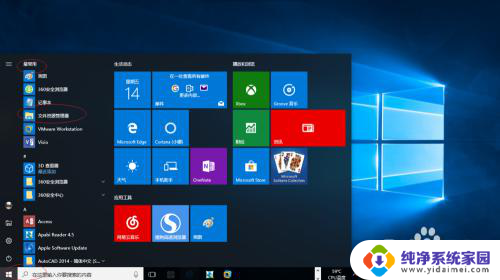
2.唤出"文件资源管理器"程序窗口,点击左侧"此电脑"文件夹。
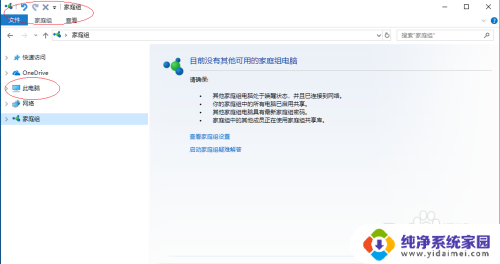
3.鼠标右击"Windows_10(C:)→个人资料→联系人表"图标,弹出快捷菜单选择"属性"项。
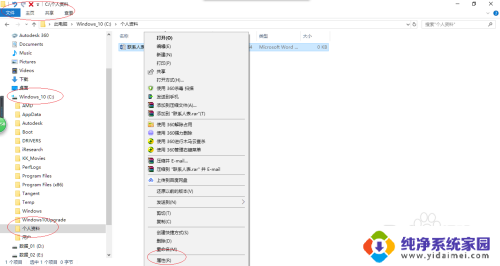
4.弹出"联系人表.docx 属性"对话框,点击"安全→高级"按钮。
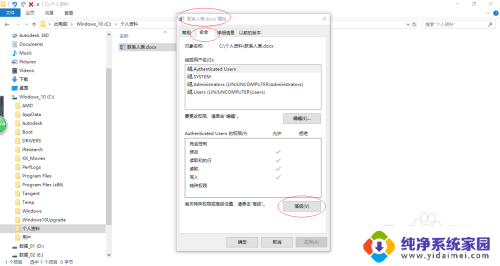
5.弹出"联系人表.docx的高级安全设置"对话框,点击下侧"禁用继承"按钮。
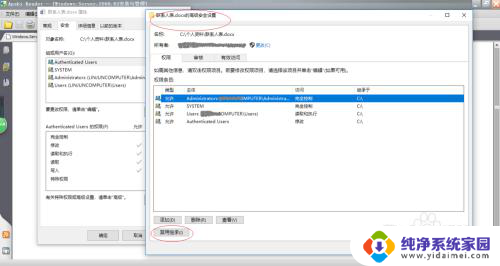
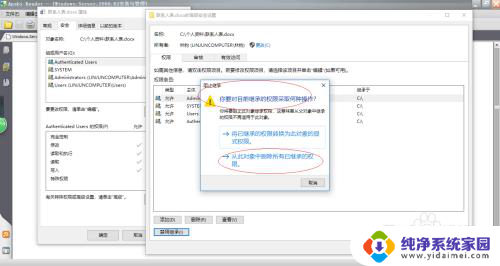
6.完成设置不继承父文件夹权限的操作,本例到此希望对大家能有所帮助。
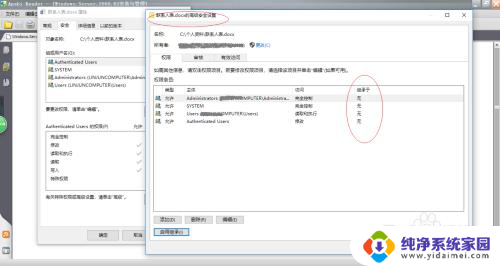
以上是关闭Windows 10的父系继承权限的全部内容,如果您遇到了相同的问题,可以参考本文中介绍的步骤进行修复,希望对大家有所帮助。
win10父系继承权限怎么关闭 Windows 10文件夹权限不继承父目录设置相关教程
- win10设置权限不能删除文件 win10系统无权限删除文件怎么办
- 共享文件怎么给权限 win10共享文件夹访问权限设置方法
- 如何在设置中打开权限设置 win10如何设置文件夹访问权限
- win10系统文件权限 win10文件权限设置步骤
- windows10修改文件获取权限 win10打开文件提示无权限怎么解决
- win10共享文件夹怎么设置 Win10共享文件夹权限设置
- 如何打开电脑录音权限 Win10怎么设置录音机使用麦克风权限
- 如何设置录音权限 Win10如何设置录音机使用麦克风权限
- win10只读文件不能修改 Win10共享文件夹权限设置技巧
- 共享文件夹没有权限访问,请与管理员联系 WIN10共享文件夹没有权限访问怎么办
- 怎么查询电脑的dns地址 Win10如何查看本机的DNS地址
- 电脑怎么更改文件存储位置 win10默认文件存储位置如何更改
- win10恢复保留个人文件是什么文件 Win10重置此电脑会删除其他盘的数据吗
- win10怎么设置两个用户 Win10 如何添加多个本地账户
- 显示器尺寸在哪里看 win10显示器尺寸查看方法
- 打开卸载的软件 如何打开win10程序和功能窗口